چگونه یک URL از پیش تعیین شده برای یک سطل S3 در AWS ایجاد کنیم.
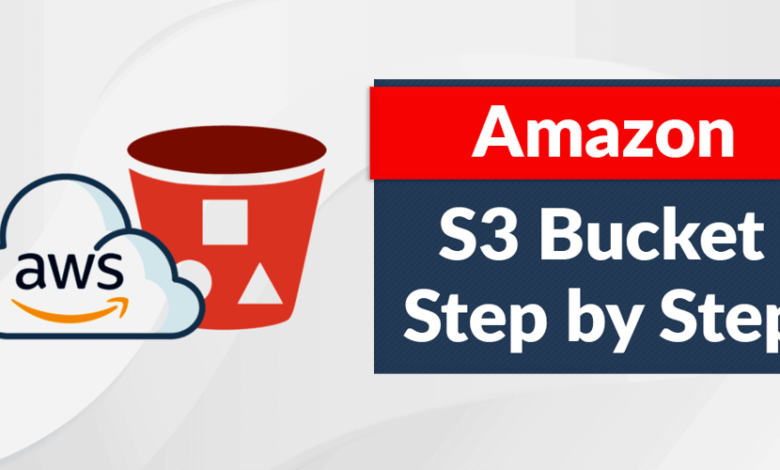
Summarize this content to 400 words in Persian Lang
S3 و کاربردهای آن در AWS چیست؟با آمازون S3 شروع کنید. سرویس ذخیره سازی ساده آمازون (S3) یک سرویس ذخیره سازی شی است که مقیاس پذیری، در دسترس بودن داده ها، امنیت و عملکرد پیشرو در صنعت را ارائه می دهد. آمازون S3 به شما امکان می دهد هر مقدار داده را در هر زمان و از هر مکان ذخیره و بازیابی کنید.آمازون S3 ویژگیهای مدیریتی را ارائه میدهد تا بتوانید دسترسی به دادههای خود را برای برآوردن الزامات تجاری، سازمانی و انطباق خاص خود بهینه، سازماندهی و پیکربندی کنید.
چرا S3 مفید است؟S3 اجازه می دهد تا مقیاس پذیری بی نهایت، بدون محدودیت رسمی در مقدار داده ها یا اشیاء قابل ذخیره در یک سطل S3. حداکثر اندازه برای اشیاء نگهداری شده در یک سطل 5 ترابایت است.
لطفاً دستورالعمل های ذکر شده در زیر را دنبال کنید.
مرحله 1: یک سطل S3 ایجاد کنید.مرحله 2: یک تصویر بارگذاری کنید.مرحله 3: یک URL از پیش تعیین شده ایجاد کنید
وارد کنسول مدیریت AWS شوید.
تایپ کنید S3 در صفحه نوار جستجو
ایجاد سطل
در مورد پیکربندی عمومی:
نوع سطل: General Purpose را انتخاب کنید
به سطل خود یک نام مورد قبول یا در دسترس بدهید.
مالکیت شی: ACL غیرفعال را انتخاب کنید
تنظیمات دسترسی عمومی را برای این سطل مسدود کنید زیرا فایل آپلود شده زمانبندی شده است.
اگرچه برچسب ها اختیاری هستند، اما برای مدیریت هزینه یا تجزیه و تحلیل ضروری است.
رمزگذاری پیش فرض مشکلی ندارد.
سطل با موفقیت ایجاد شد
تأیید کنید که سطل ایجاد شده است.
بیایید یک فایل اضافه کنیم، سپس آپلود کنیم
فایل آپلود شد!
بیایید فایل آپلود شده را در یک مرورگر باز کنیم.
نمای مرورگر فایل ما
بیایید از قبل یک URL برای فایل خود اختصاص دهیم.
فایل آپلود شده را بررسی یا انتخاب کنید.
تب Action را باز کرده و انتخاب کنید Share with a presigned URL.
فواصل زمانی می تواند ساعتی یا بر حسب دقیقه باشد.
بیایید از 2 دقیقه استفاده کنیم. لطفا توجه داشته باشید که پس از 2 دقیقه فایل برای بینندگان قابل مشاهده نخواهد بود.
روی Create Presigned URL کلیک کنید
پس سعی کنید دوباره فایل را مشاهده کنید تا خودتان آن را تایید کنید.
این مقاله ساده است؛ این فقط به ما نشان می دهد که چگونه URL را برای یک S3 Bucket در AWS از پیش تعیین کنیم!
امیدوارم این کمک کند!
S3 و کاربردهای آن در AWS چیست؟
با آمازون S3 شروع کنید. سرویس ذخیره سازی ساده آمازون (S3) یک سرویس ذخیره سازی شی است که مقیاس پذیری، در دسترس بودن داده ها، امنیت و عملکرد پیشرو در صنعت را ارائه می دهد. آمازون S3 به شما امکان می دهد هر مقدار داده را در هر زمان و از هر مکان ذخیره و بازیابی کنید.
آمازون S3 ویژگیهای مدیریتی را ارائه میدهد تا بتوانید دسترسی به دادههای خود را برای برآوردن الزامات تجاری، سازمانی و انطباق خاص خود بهینه، سازماندهی و پیکربندی کنید.
چرا S3 مفید است؟
S3 اجازه می دهد تا مقیاس پذیری بی نهایت، بدون محدودیت رسمی در مقدار داده ها یا اشیاء قابل ذخیره در یک سطل S3. حداکثر اندازه برای اشیاء نگهداری شده در یک سطل 5 ترابایت است.
لطفاً دستورالعمل های ذکر شده در زیر را دنبال کنید.
مرحله 1: یک سطل S3 ایجاد کنید.
مرحله 2: یک تصویر بارگذاری کنید.
مرحله 3: یک URL از پیش تعیین شده ایجاد کنید
- وارد کنسول مدیریت AWS شوید.
- تایپ کنید
S3در صفحه نوار جستجو
- ایجاد سطل

در مورد پیکربندی عمومی:
- نوع سطل: General Purpose را انتخاب کنید
- به سطل خود یک نام مورد قبول یا در دسترس بدهید.
- مالکیت شی: ACL غیرفعال را انتخاب کنید

تنظیمات دسترسی عمومی را برای این سطل مسدود کنید زیرا فایل آپلود شده زمانبندی شده است.
اگرچه برچسب ها اختیاری هستند، اما برای مدیریت هزینه یا تجزیه و تحلیل ضروری است.
-
رمزگذاری پیش فرض مشکلی ندارد.

-
سطل با موفقیت ایجاد شد

-
تأیید کنید که سطل ایجاد شده است.

-
بیایید یک فایل اضافه کنیم، سپس آپلود کنیم

-
فایل آپلود شد!

-
بیایید فایل آپلود شده را در یک مرورگر باز کنیم.

-
نمای مرورگر فایل ما

بیایید از قبل یک URL برای فایل خود اختصاص دهیم.
- فایل آپلود شده را بررسی یا انتخاب کنید.
- تب Action را باز کرده و انتخاب کنید
Share with a presigned URL.

فواصل زمانی می تواند ساعتی یا بر حسب دقیقه باشد.
- بیایید از 2 دقیقه استفاده کنیم. لطفا توجه داشته باشید که پس از 2 دقیقه فایل برای بینندگان قابل مشاهده نخواهد بود.
- روی Create Presigned URL کلیک کنید

پس سعی کنید دوباره فایل را مشاهده کنید تا خودتان آن را تایید کنید.
این مقاله ساده است؛ این فقط به ما نشان می دهد که چگونه URL را برای یک S3 Bucket در AWS از پیش تعیین کنیم!
امیدوارم این کمک کند!



